Hari-hari ketika semua yang Anda butuhkan untuk lindungi diri Anda secara online hanyalah kata sandi hilang. Sekarang, sandi yang kuat tidak akan menghentikan siapa pun. Jika Anda ingin tetap menjaga keamanan Anda, Anda harus mulai menggunakan layanan VPN yang solid, pengelola kata sandi, Browser Tor, dan banyak lagi. Terkadang terasa lebih mudah untuk keluar dari internet dan jejaring sosial sekaligus. Seandainya itu mungkin.
Salah satu cara efektif untuk melindungi akun online Anda adalah dengan mengaktifkan otentikasi dua faktor di semuanya. Temukan cara mengaktifkan dan menonaktifkan otentikasi dua faktor, dan bagaimana hal itu dapat membantu melindungi akun media sosial.
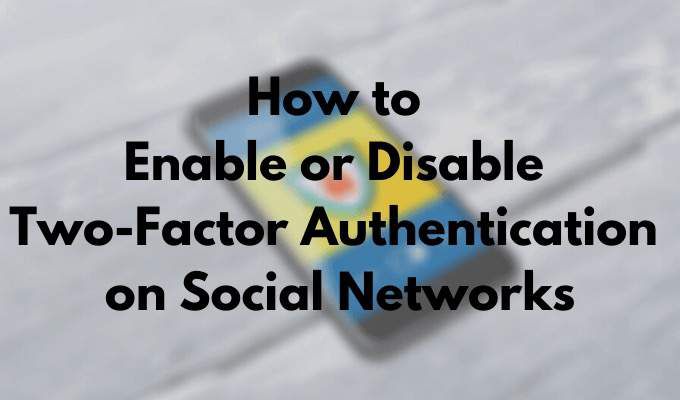
Apa itu Two-Factor Authentication?
Jika Anda memiliki setidaknya satu akun media sosial yang Anda gunakan setiap hari, memikirkan keamanan online Anda sebelumnya adalah suatu keharusan. Salah satu tindakan pencegahan yang dapat Anda lakukan adalah memilih sandi yang kuat untuk akun Anda, atau menggunakan pengelola kata sandi jika Anda memiliki banyak akun. Namun, itu seringkali tidak cukup untuk menghentikan para peretas.
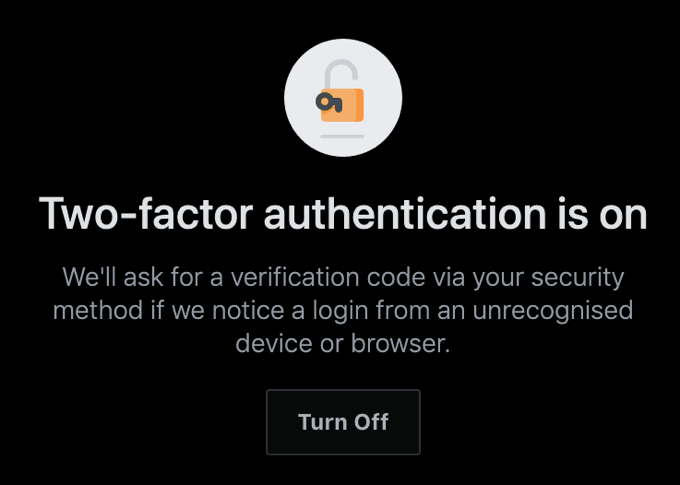
Untuk menghindari keharusan memulihkan Facebook Anda yang diretas atau Akun Instagram nanti, tambahkan keamanan ekstra tingkat dengan otentikasi dua faktor (2FA). Jika Anda memilih untuk mengaktifkan otentikasi dua faktor pada semua akun online Anda, ini akan meningkatkan keamanan Anda secara signifikan dan memberi Anda ketenangan pikiran.
Cara Kerja Otentikasi Dua Faktor
Otentikasi dua faktor, juga dikenal sebagai otentikasi dua langkah dan otentikasi multi-faktor, adalah ukuran keamanan untuk akun Anda yang dapat Anda gunakan di atas detail login Anda untuk melindungi diri Anda saat online.
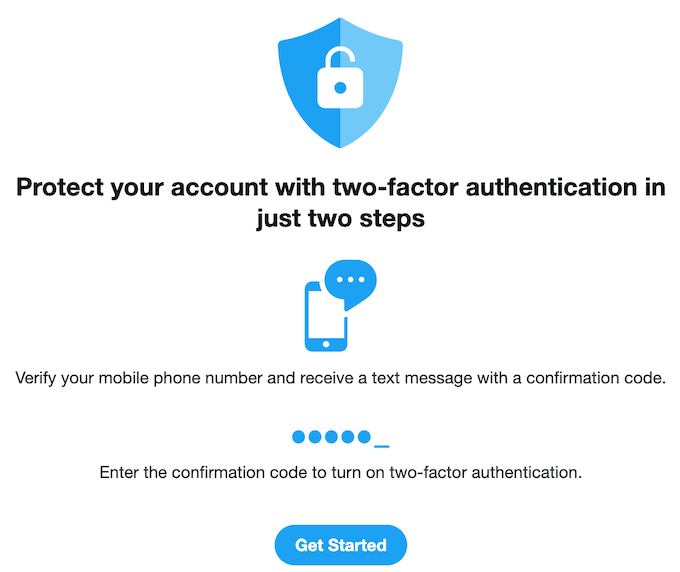
Alih-alih hanya satu tahap verifikasi identitas Anda (melalui username dan password), Anda mendapatkan tahap kedua di mana setelah memasukkan password untuk login Anda juga harus memasukkan kode yang Anda terima di ponsel Anda. Kode selalu unik dan dihasilkan melalui aplikasi. Autentikasi dua faktor membuat proses verifikasi lebih rumit, tetapi memastikan bahwa hanya Anda yang dapat mengakses akun online Anda.
Bagaimana Jika Saya Tidak Dapat Menerima Kode Keamanan?
Beberapa pengguna enggan mengaktifkan autentikasi dua faktor karena setelah Anda mengaktifkannya, Anda tidak akan dapat masuk ke akun Anda tanpa kode yang dikirimkan ke ponsel Anda. Jadi apa yang terjadi jika Anda kehilangan ponsel atau tidak memiliki akses? Salah satu solusinya adalah menonaktifkan sementara 2FA di akun Anda sampai Anda mendapatkan kembali akses ke telepon Anda. Meskipun ada jalan keluar yang lebih baik dari situasi ini.
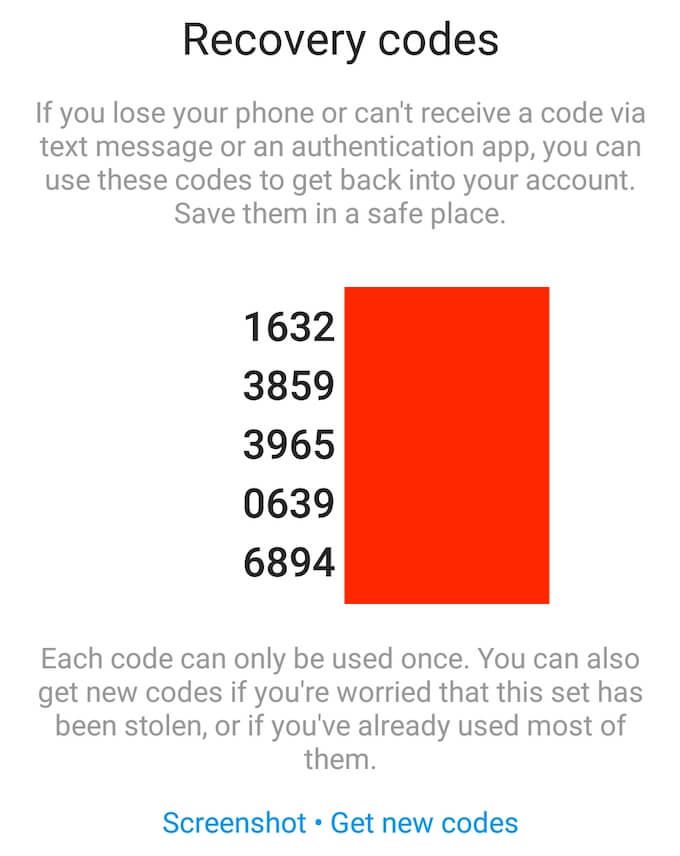
Saat Anda mengaktifkan 2FA di akun online Anda, Anda akan mendapatkan akses ke laman dengan Kode pemulihan. Anda dapat menggunakan kode ini untuk masuk ke akun jika kehilangan ponsel atau tidak dapat menerima kode melalui aplikasi autentikasi. Pastikan untuk menyimpan kode-kode itu dan menyimpannya di tempat yang aman.
Otentikasi Dua Faktor di LinkedIn
Di LinkedIn, Anda dapat mengatur otentikasi dua faktor di pengaturan akun Anda.
Anda dapat melakukannya di browser atau aplikasi seluler dengan mengikuti langkah-langkah di bawah ini.
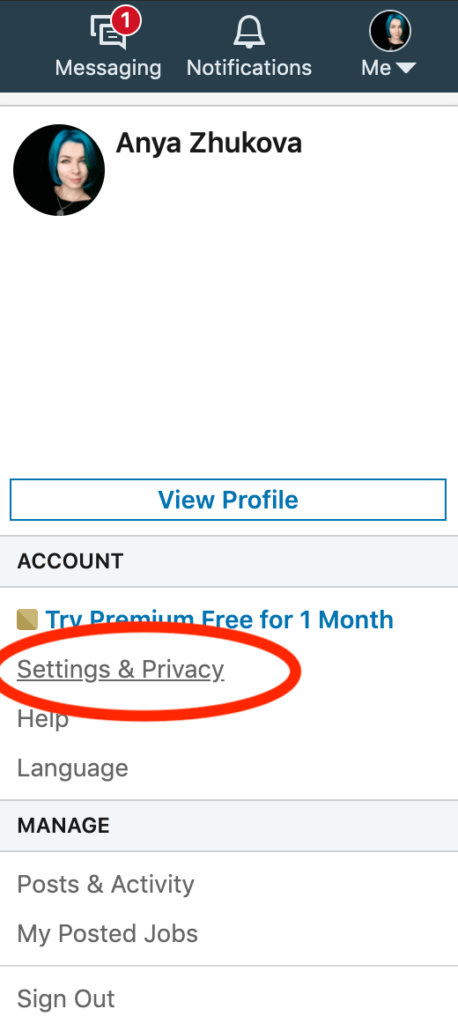
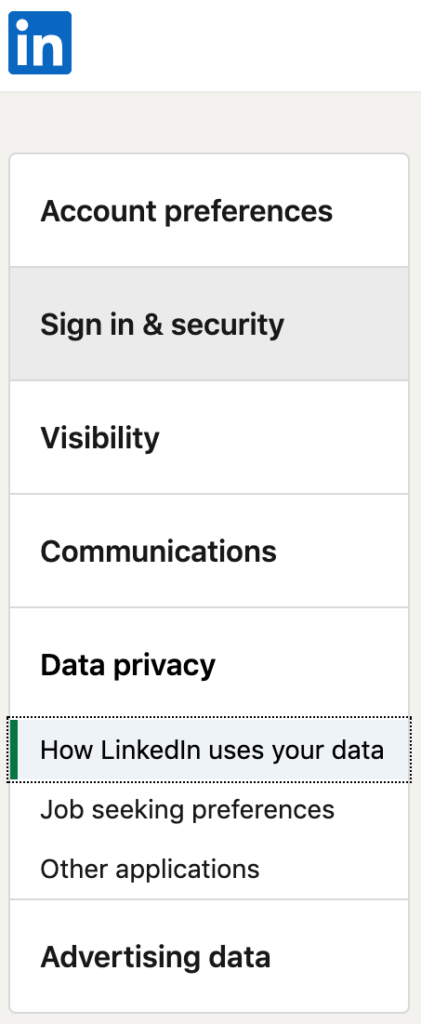
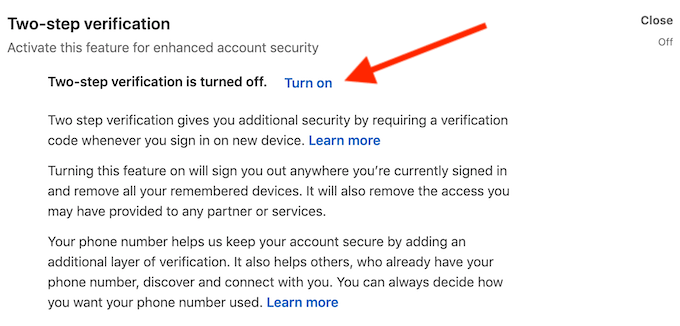
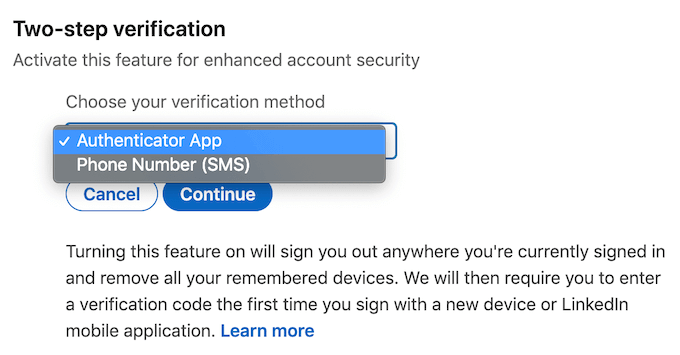
Anda kemudian akan memiliki pilihan untuk menggunakan nomor telepon atau aplikasi pengautentikasi untuk mendapatkan kode. Pilih satu dan klik Lanjutkan. Kemudian masukkan kata sandi Anda dan konfirmasikan pilihan.
Jika Anda memilih nomor telepon, Anda akan mendapatkan 6 digit kode keamanan LinkedIn melalui SMS.
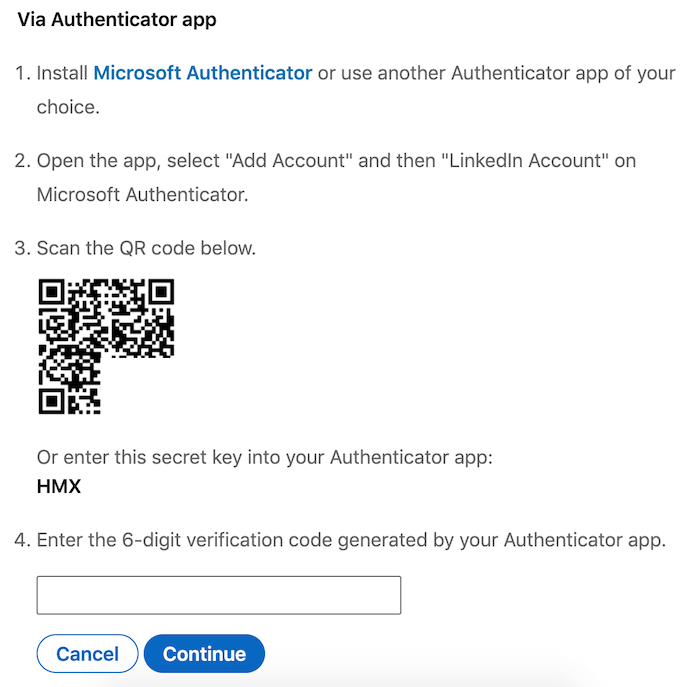
Jika Anda memilih opsi aplikasi pengautentikasi, Anda perlu menginstal Microsoft Authenticator (atau aplikasi pengautentikasi lain pilihan Anda), lalu menambahkan akun LinkedIn Anda ke dalamnya, dan gunakan aplikasi untuk memindai kode QR atau memasukkan kunci rahasia secara manual. Gunakan kode 6 digit untuk menyelesaikan proses.
Anda dapat mengubah metode atau mematikan 2FA sepenuhnya kapan saja dengan mengikuti jalur yang sama dan memilih Matikandi setelan sebagai gantinya.
Autentikasi Dua Faktor di Instagram
Di Instagram, Anda juga dapat menggunakan versi web dan seluler aplikasi untuk menyiapkan verifikasi dua faktor . Namun, di browser web Anda, Anda hanya dapat menggunakan metode nomor telepon 2FA.
Meskipun itu mungkin tampak nyaman karena biasanya Anda selalu membawa ponsel, ini bukanlah metode keamanan yang disukai dan seharusnya bukan pilihan pertama Anda. Misalnya, Anda tidak akan dapat menerima SMS jika tidak memiliki layanan seluler, oleh karena itu Anda tidak akan mendapatkan kode dan akses ke akun Anda.
Di aplikasi seluler Anda, Anda dapat memilih dari dua metode 2FA: menerima kode melalui SMS atau melalui aplikasi pengautentikasi. Untuk mengatur otentikasi dua faktor di Instagram, ikuti langkah-langkah di bawah ini.
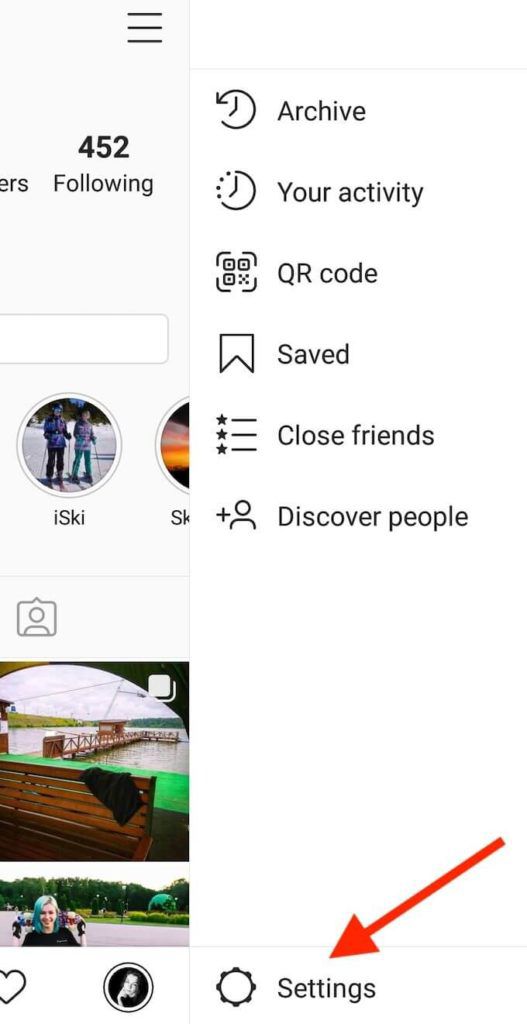
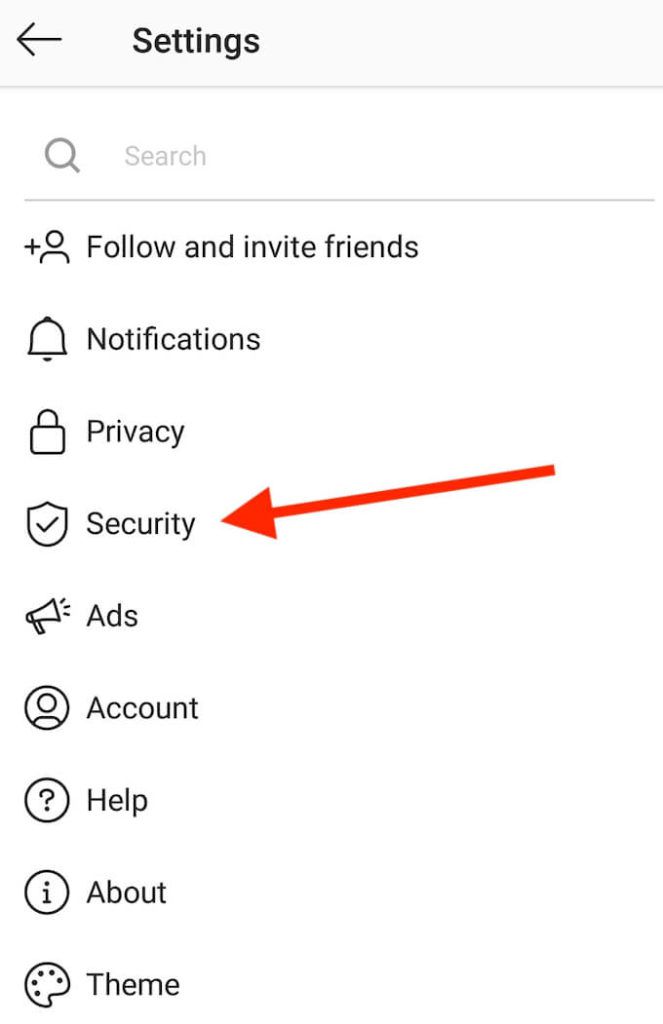
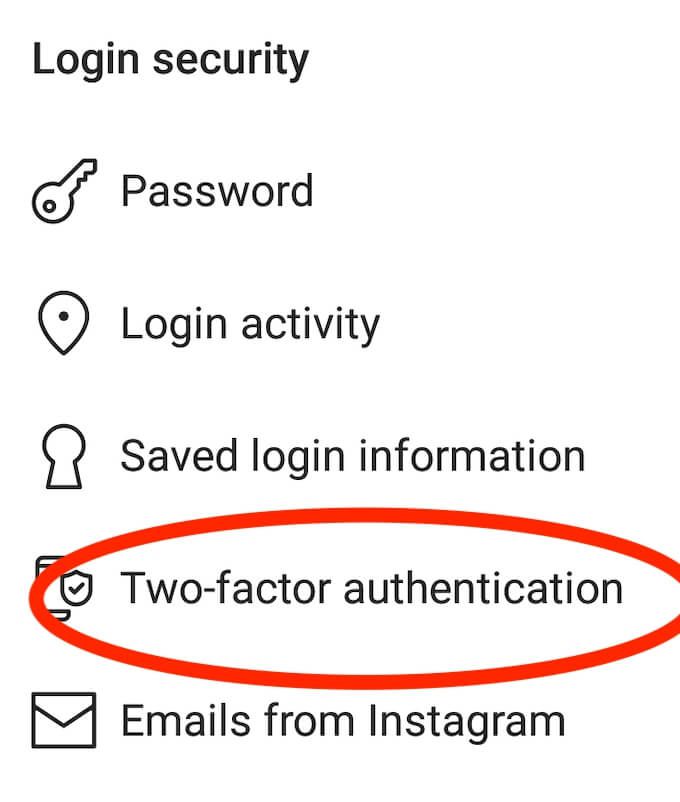
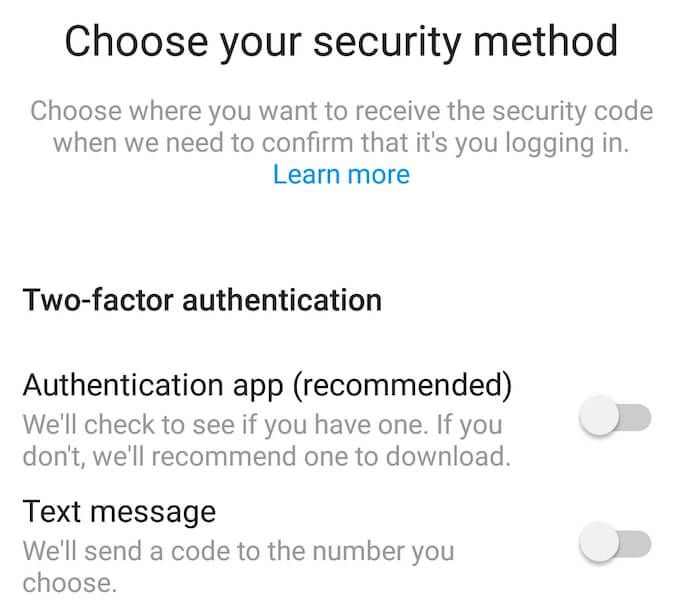
Setelah Anda mengonfirmasi kode dengan metode 2FA pilihan Anda, otentikasi dua faktor diaktifkan di Instagram.
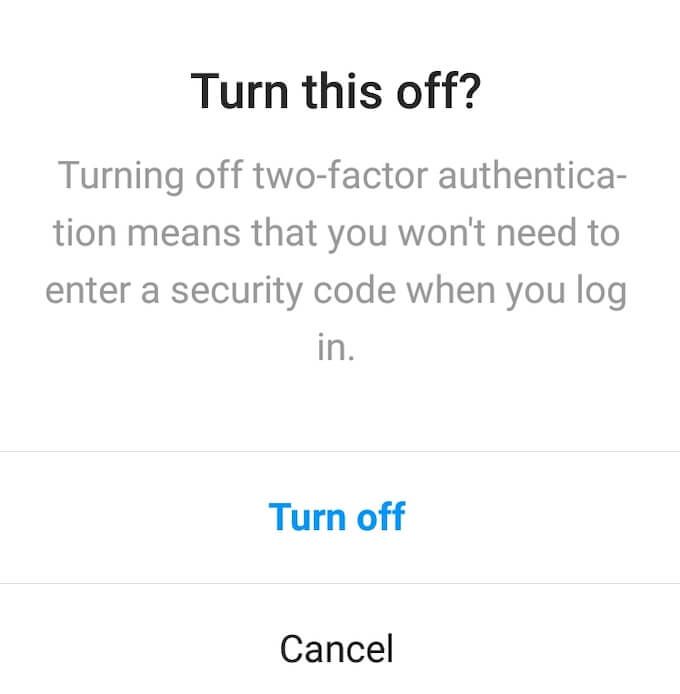
Untuk menonaktifkan 2FA di Instagram, ikuti jalur yang dijelaskan di atas untuk menemukan Otentikasi dua faktordi pengaturan aplikasi, lalu pilih metode yang sebelumnya Anda pilih untuk mengubahnya mati.
Autentikasi Dua Faktor di Twitter
Di Twitter, Anda dapat menemukan opsi untuk menyiapkan autentikasi dua faktor di pengaturan akun Anda. Untuk mengaksesnya, ikuti langkah-langkah di bawah ini.
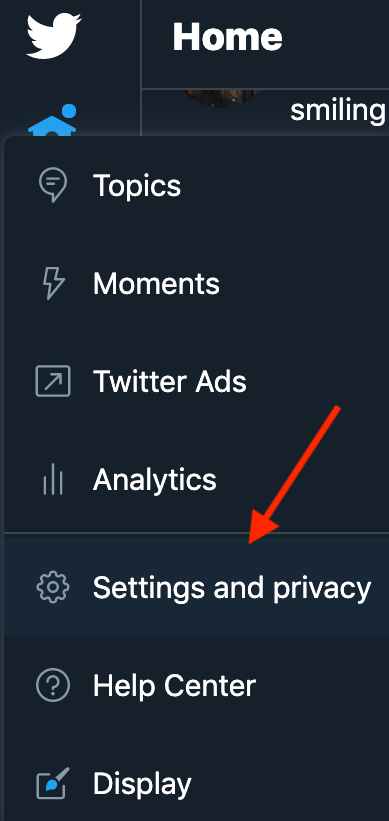
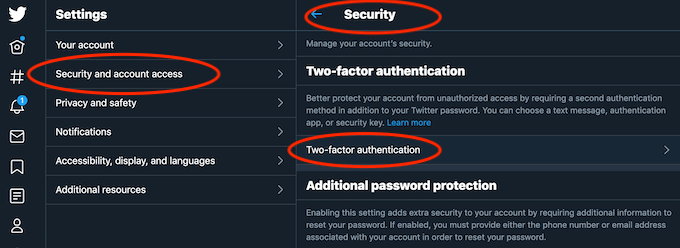
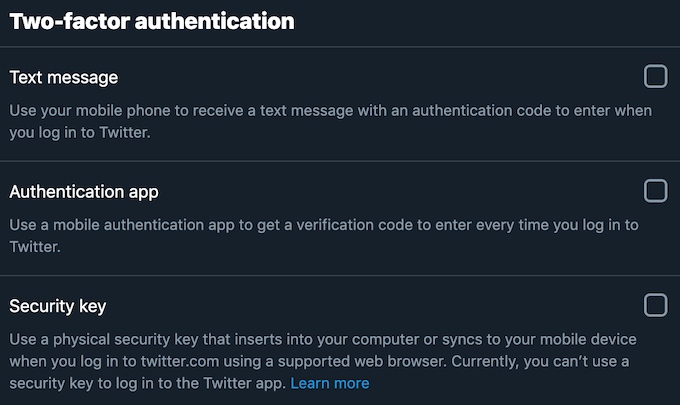
Anda dapat menonaktifkan 2FA di Twitter kapan saja dengan mengikuti jalur yang sama untuk menemukan Otentikasi dua faktordi pengaturan aplikasi. Kemudian pilih Matikanuntuk menonaktifkannya.
Autentikasi Dua Faktor di Facebook
Untuk mengaktifkan autentikasi dua faktor di Facebook, ikuti langkah-langkah di bawah ini.
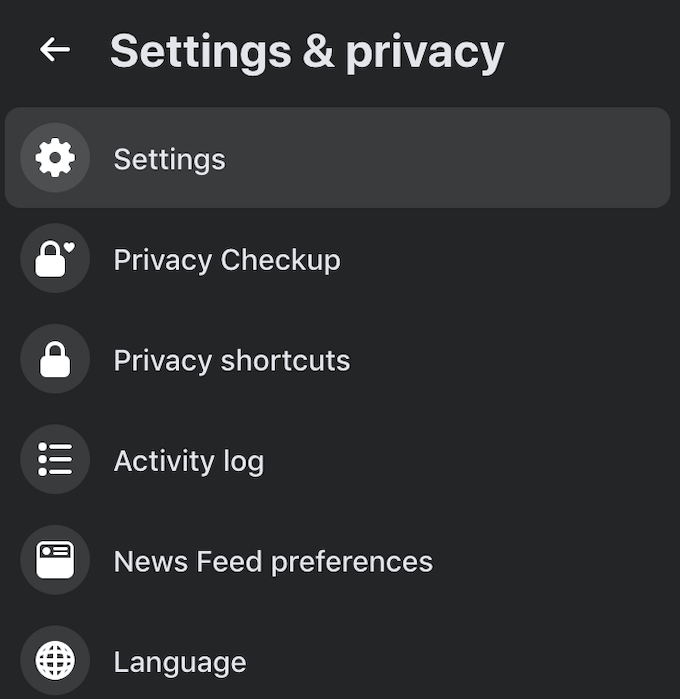
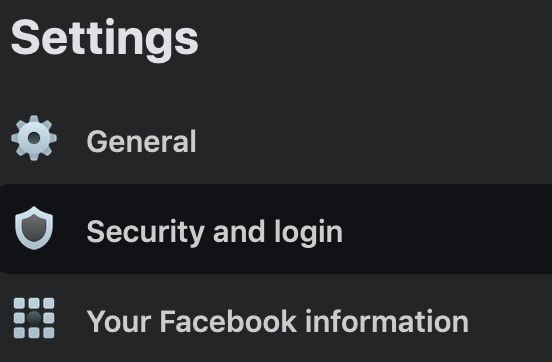
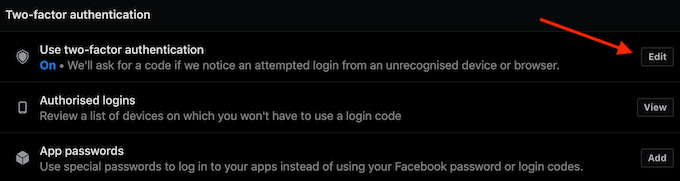
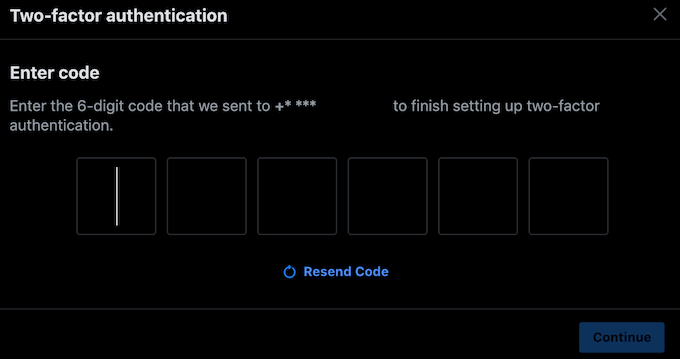
Untuk menonaktifkan 2FA di Facebook, ikuti jalur yang sama melalui menu Pengaturan aplikasi sampai Anda menemukan Dua faktor bagian otentikasi. Kemudian pilih Editdan masukkan kembali sandi Anda. Di jendela berikutnya, Anda akan dapat Mematikan2FA, serta menambahkan metode keamanan cadangan dalam bentuk kunci keamanan atau kode pemulihan.
Amankan Akun Daring Anda Sekarang
Menemukan diri Anda terkunci dari akun media sosial itu mengganggu, dan memulihkan akun Anda setelah diretas bahkan lebih buruk. Mengaktifkan otentikasi dua faktor dapat membantu Anda menghindarinya dengan menambahkan tingkat keamanan lain ke akun online Anda.
Apakah Anda mengaktifkan atau menonaktifkan otentikasi dua faktor di akun media sosial Anda? Tindakan keamanan apa yang Anda anggap paling efektif terhadap peretas? Bagikan pengalaman Anda dengan keamanan online di komentar di bawah.